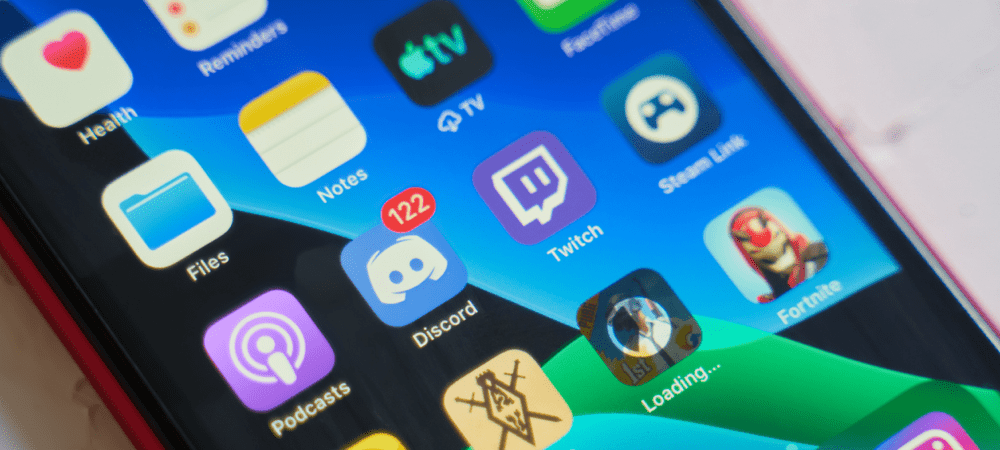Cara Membuat Windows 10 Instal Aplikasi ke Kartu SD
Microsoft Windows 10 / / March 18, 2020
Dengan pembaruan Windows 10 November (versi 1511), muncul kemampuan untuk memasang aplikasi Anda ke kartu SD secara default. Inilah cara menemukan dan mengaturnya.
Ketika Microsoft merilis Windows 10 kembali pada 29 Julith, fitur yang dihilangkan adalah kemampuan untuk menginstal aplikasi ke kartu MicroSD, seperti Anda bisa di Windows Phone. Tidak memiliki kemampuan ini di luar kotak itu mengecewakan bagi pemilik Surface atau perangkat lain dengan drive SSD berkapasitas rendah. Salah satu insentif dari perangkat ini adalah kemampuan untuk memasang kartu SD untuk menambah ruang penyimpanan.
Sekarang dengan rilis terbaru dari pembaruan November, versi 1151 atau Build 10586, fitur itu tersedia. Inilah cara menemukannya dan mengaturnya.
Ubah Lokasi Instal Aplikasi Default ke Kartu SD
Untuk mengatur ini, buka Pengaturan> Sistem> Penyimpanan. Di sana Anda akan melihat daftar drive yang terhubung, termasuk a memasang kartu SD.
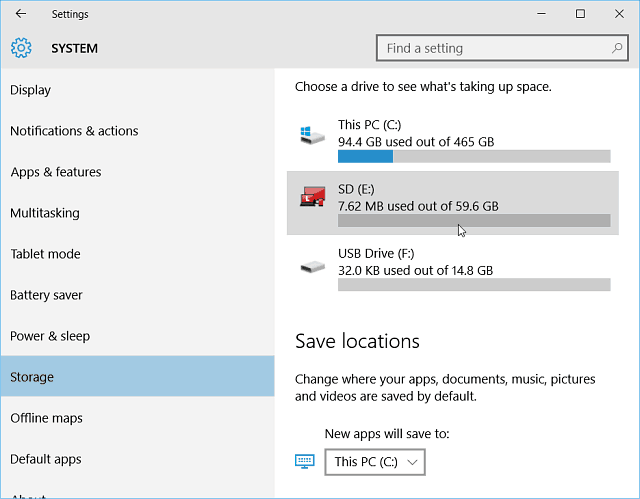
Anda dapat melihat apa yang menghabiskan masing-masing ruang dengan mengklik dua kali drive.
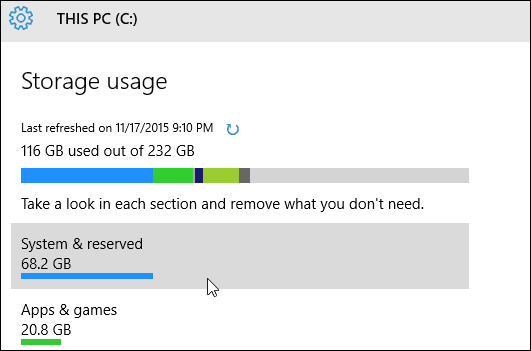
Meskipun itu adalah fitur yang berguna bagi dirinya sendiri, di sini kami ingin mengatur aplikasi untuk disimpan ke kartu SD. Di bawah bagian Simpan lokasi, ubah Aplikasi baru akan disimpan menu ke kartu SD Anda dan kemudian klik Terapkan.
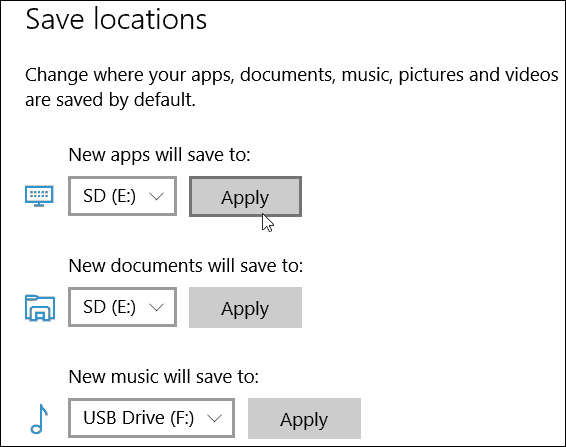
Bergantung pada situasi penyimpanan lokal Anda, Anda mungkin juga ingin mengubah lokasi penyimpanan untuk dokumen, musik, video, dan foto baru.
Fitur ini bukan hanya untuk Microsoft Surface pemilik, siapa pun yang menjalankan Windows 10 dengan pembaruan November dapat mengatur ini dan memilih opsi seperti flash drive atau drive eksternal dalam bentuk apa pun. Sebagai contoh, saya menginstal SSD 256 GB pada desktop produksi utama saya dan menggunakannya untuk menginstal aplikasi ke PC Western Digital external 2 TB USB 3.0 drive itu selalu terhubung.
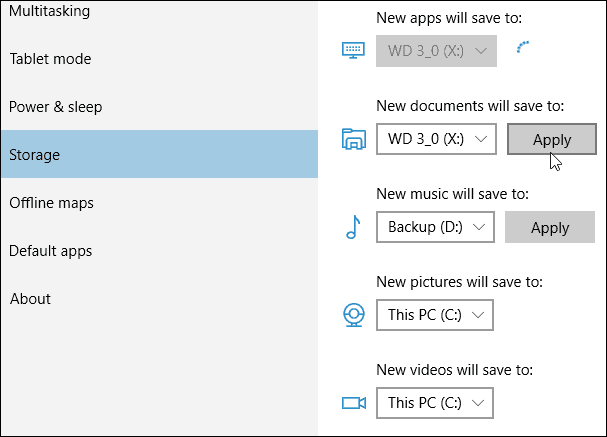
Bagaimana dengan kamu? Apakah Anda senang bahwa fitur ini akhirnya siap bergulir? Tinggalkan komentar di bawah dan beri tahu kami. Juga, jika Anda mengalami masalah dengan fitur ini atau fitur Windows 10 lainnya, kunjungi gratis kami Forum Windows 10.